Автор:
Frank Hunt
Дата На Създаване:
11 Март 2021
Дата На Актуализиране:
27 Юни 2024

Съдържание
- Стъпвам
- Метод 1 от 8: Колко са сеялките?
- Метод 2 от 8: Оптимална ли е вашата WiFi връзка?
- Метод 3 от 8: Извличате ли максимума от него?
- Метод 4 от 8: Актуализирана ли е вашата версия?
- Метод 5 от 8: Обмисляли ли сте да регулирате скоростта на изтегляне?
- Метод 6 от 8: Давате ли приоритет на uTorrent?
- Метод 7 от 8: Коригирали ли сте други предпочитания?
- Метод 8 от 8: Принудително рестартиране
- Съвети
- Предупреждения
Всички го знаем: вие искате да видите този страхотен сериал, но не можете да си го позволите. Отивате в интернет и търсите добър торент, за да го изтеглите с uTorrent. И след изчакване 4 часа все още сте само на 30% и нищо повече не се случва. Ако тази история ви звучи познато, вероятно се чудите как можете да подобрите скоростта на изтегляне. В тази статия ще ви разкажем как.
Стъпвам
Метод 1 от 8: Колко са сеялките?
 Проверете броя на сеялките на торент файл. Seeders са компютърни потребители, които продължават да споделят файла след изтегляне, така че и вие да можете да го изтеглите. Колкото повече са сеялките, толкова по-бърза е скоростта на изтегляне.
Проверете броя на сеялките на торент файл. Seeders са компютърни потребители, които продължават да споделят файла след изтегляне, така че и вие да можете да го изтеглите. Колкото повече са сеялките, толкова по-бърза е скоростта на изтегляне. - Ако е възможно, винаги се опитвайте да изтеглите тракер с много сеялки за файла, който искате. Ако можете да се свържете с много сеялки, скоростта на изтегляне ще бъде максимална.
Метод 2 от 8: Оптимална ли е вашата WiFi връзка?
 Опитайте да свържете компютъра към модема си с кабел вместо безжичната мрежа. В къщата има много сигнали, които могат да попречат на Wi-Fi сигнала, което може да навреди на скоростта на интернет и изтеглянето ви чрез uTorrent.
Опитайте да свържете компютъра към модема си с кабел вместо безжичната мрежа. В къщата има много сигнали, които могат да попречат на Wi-Fi сигнала, което може да навреди на скоростта на интернет и изтеглянето ви чрез uTorrent.
Метод 3 от 8: Извличате ли максимума от него?
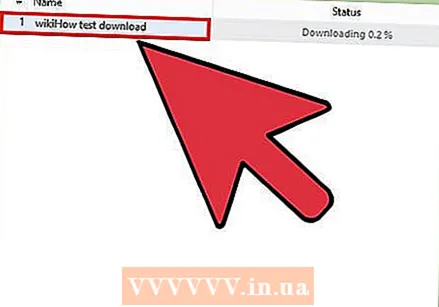 Проверете настройките на опашката uTorrent. Всеки файл, който изтегляте с uTorrent, ще заеме част от вашата честотна лента. Ако се изтеглят повече от един файл едновременно с максимална скорост, всичко ще отнеме повече време. Вместо това опитайте да изтеглите файловете един по един.Гледайте първия филм, докато чакате изтеглянето на втория филм!
Проверете настройките на опашката uTorrent. Всеки файл, който изтегляте с uTorrent, ще заеме част от вашата честотна лента. Ако се изтеглят повече от един файл едновременно с максимална скорост, всичко ще отнеме повече време. Вместо това опитайте да изтеглите файловете един по един.Гледайте първия филм, докато чакате изтеглянето на втория филм!  Кликнете върху „Опции“ и след това върху „Предпочитания“.
Кликнете върху „Опции“ и след това върху „Предпочитания“.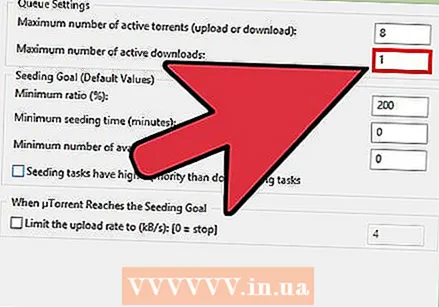 Кликнете върху „Опашка“ вляво и задайте максималния брой активни изтегляния на 1.
Кликнете върху „Опашка“ вляво и задайте максималния брой активни изтегляния на 1.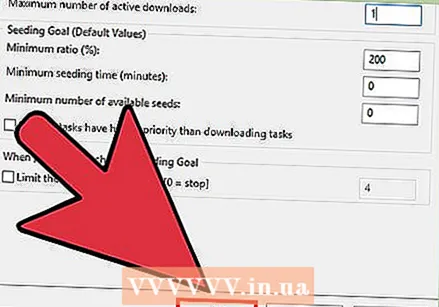 Кликнете върху „Приложи“ и кликнете върху „ОК“.
Кликнете върху „Приложи“ и кликнете върху „ОК“. Активирайте "Съпоставяне на портове UPnP". Тази настройка гарантира, че uTorrent ще заобиколи защитната стена и ще се свърже директно със сеялките. Това ви дава по-добра скорост на трансфер. Ето как активирате UPnP:
Активирайте "Съпоставяне на портове UPnP". Тази настройка гарантира, че uTorrent ще заобиколи защитната стена и ще се свърже директно със сеялките. Това ви дава по-добра скорост на трансфер. Ето как активирате UPnP:  Кликнете върху „Опции“ и след това върху „Предпочитания“.
Кликнете върху „Опции“ и след това върху „Предпочитания“.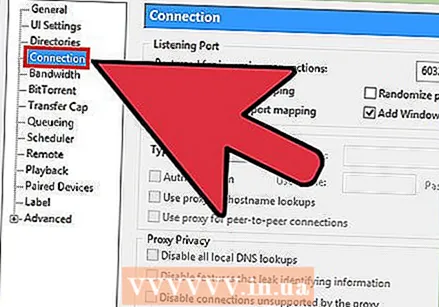 Щракнете върху "Връзка" в менюто отляво.
Щракнете върху "Връзка" в менюто отляво. Поставете отметка в квадратчето до „Активиране на картографиране на портове UPnP“.
Поставете отметка в квадратчето до „Активиране на картографиране на портове UPnP“. Кликнете върху „Прилагане“ и след това върху „ОК“.
Кликнете върху „Прилагане“ и след това върху „ОК“.
Метод 4 от 8: Актуализирана ли е вашата версия?
 Винаги използвайте най-новата версия на uTorrent. Проверявайте редовно за актуализации. Можете да направите това, като щракнете върху „Помощ“ и след това „Проверете за актуализации“.
Винаги използвайте най-новата версия на uTorrent. Проверявайте редовно за актуализации. Можете да направите това, като щракнете върху „Помощ“ и след това „Проверете за актуализации“.  Получете по-бърз абонамент за интернет. Може да сте в състояние да изберете по-бърз пакет от вашия доставчик. Тогава ще плащате повече на месец. Можете също да разгледате други доставчици или може би оптичният интернет е достъпен там, където живеете.
Получете по-бърз абонамент за интернет. Може да сте в състояние да изберете по-бърз пакет от вашия доставчик. Тогава ще плащате повече на месец. Можете също да разгледате други доставчици или може би оптичният интернет е достъпен там, където живеете.  Добавете още тракери. По този начин можете да направите скоростта си много по-висока, ако другите тракери имат повече сеялки.
Добавете още тракери. По този начин можете да направите скоростта си много по-висока, ако другите тракери имат повече сеялки.
Метод 5 от 8: Обмисляли ли сте да регулирате скоростта на изтегляне?
 Щракнете двукратно върху изтеглянето. Сега ще се отвори меню. Някъде в менюто ще пише "максимална скорост на изтегляне" (или нещо подобно). Например ще пише 0,2 KB / s.
Щракнете двукратно върху изтеглянето. Сега ще се отвори меню. Някъде в менюто ще пише "максимална скорост на изтегляне" (или нещо подобно). Например ще пише 0,2 KB / s.  Променете този номер. Променете го на 999999999999999999999999 или друго високо число.
Променете този номер. Променете го на 999999999999999999999999 или друго високо число.  Щракнете върху OK.
Щракнете върху OK. Гледайте как скоростта на изтегляне бавно се увеличава сега.
Гледайте как скоростта на изтегляне бавно се увеличава сега.
Метод 6 от 8: Давате ли приоритет на uTorrent?
 Натиснете Ctrl + Alt + Del.
Натиснете Ctrl + Alt + Del.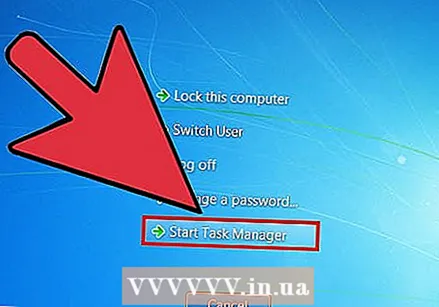 Кликнете върху „Стартиране на диспечера на задачите“.
Кликнете върху „Стартиране на диспечера на задачите“. Отидете на "Процеси".
Отидете на "Процеси".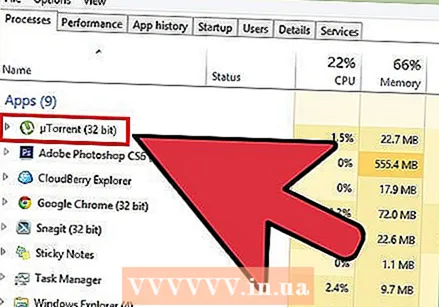 Превъртете надолу, докато намерите „uTorrent.exe“.
Превъртете надолу, докато намерите „uTorrent.exe“. Кликнете върху това с десния бутон на мишката.
Кликнете върху това с десния бутон на мишката. Променете приоритета на висок.
Променете приоритета на висок.
Метод 7 от 8: Коригирали ли сте други предпочитания?
 Щракнете върху Опции.
Щракнете върху Опции. Щракнете върху Предпочитания.
Щракнете върху Предпочитания.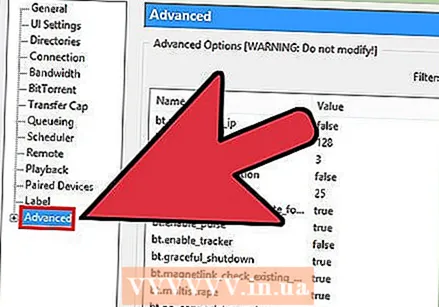 Отидете на Разширени щракнете +, за да разширите.
Отидете на Разширени щракнете +, за да разширите. Отидете на дисковия кеш.
Отидете на дисковия кеш. Активирайте „Автоматично заменяне на размера на кеша и ръчно задаване на размер (MB)“.
Активирайте „Автоматично заменяне на размера на кеша и ръчно задаване на размер (MB)“.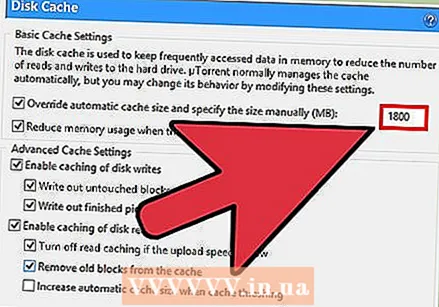 Въведете 1800 в полето отдясно на „Презаписване на автоматичния размер на кеша и задайте размера ръчно (MB).
Въведете 1800 в полето отдясно на „Презаписване на автоматичния размер на кеша и задайте размера ръчно (MB). Щракнете върху бутона Приложи.
Щракнете върху бутона Приложи. Изберете раздела Bandwidth.
Изберете раздела Bandwidth. Погледнете в раздела, озаглавен „Общ максимален брой връзки:И променете тази стойност на 500.
Погледнете в раздела, озаглавен „Общ максимален брой връзки:И променете тази стойност на 500. 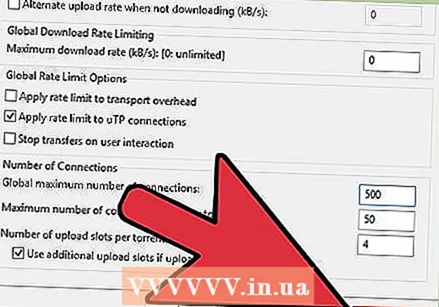 Щракнете върху бутона Приложи.
Щракнете върху бутона Приложи.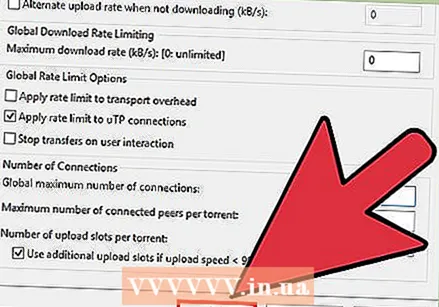 Затворете страницата Предпочитания. Щракнете върху бутона OK, за да затворите страницата и да запазите промените.
Затворете страницата Предпочитания. Щракнете върху бутона OK, за да затворите страницата и да запазите промените.
Метод 8 от 8: Принудително рестартиране
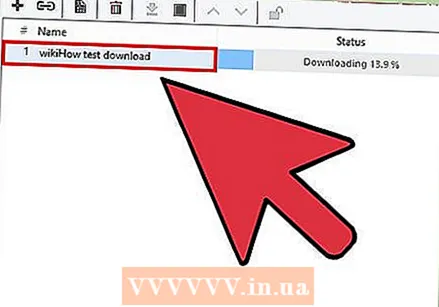 Щракнете с десния бутон върху торента, който искате да ускорите.
Щракнете с десния бутон върху торента, който искате да ускорите. Щракнете върху Принудително стартиране в изскачащото меню.
Щракнете върху Принудително стартиране в изскачащото меню. Щракнете с десния бутон върху торента отново.
Щракнете с десния бутон върху торента отново. Кликнете върху Разпределение на честотната лента в изскачащото меню и го задайте на висока.
Кликнете върху Разпределение на честотната лента в изскачащото меню и го задайте на висока.
Съвети
- Ако изтегляте няколко торента наведнъж, увеличете максималния брой връзки на торент до 250. В менюто на bittorrent потърсете „Connections: Global Limit / Per torrent limit“. Променете „за торент лимит“ на „глобален лимит“.
- Можете да направите uTorrent по-бърз, като затворите други програми.
- Използвайте уебсайтове като "Speakeasy" и "CNET Bandwidth Meter", за да измервате скоростта на интернет. Ако измерената скорост е много по-ниска от тази, за която плащате, свържете се с вашия доставчик на интернет услуги.
- Не стартирайте торенти без сеялки.
Предупреждения
- Не използвайте ненадеждни тракери, можете да внесете вируси с тях.



